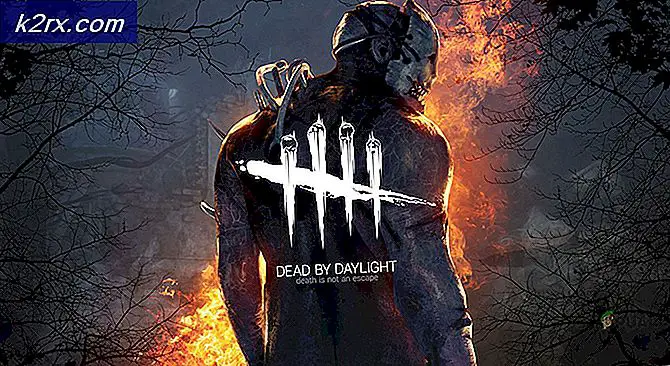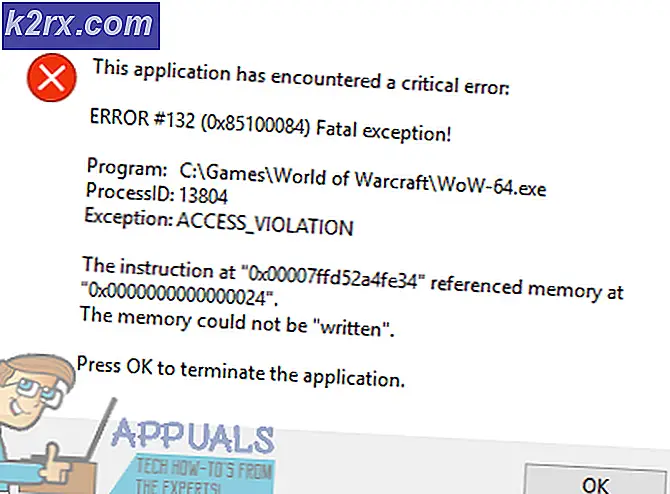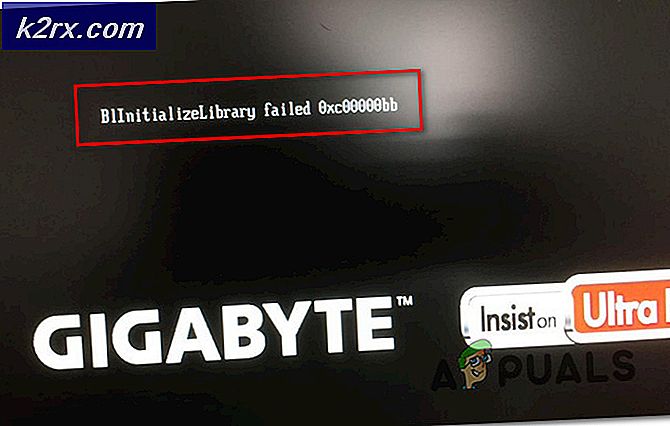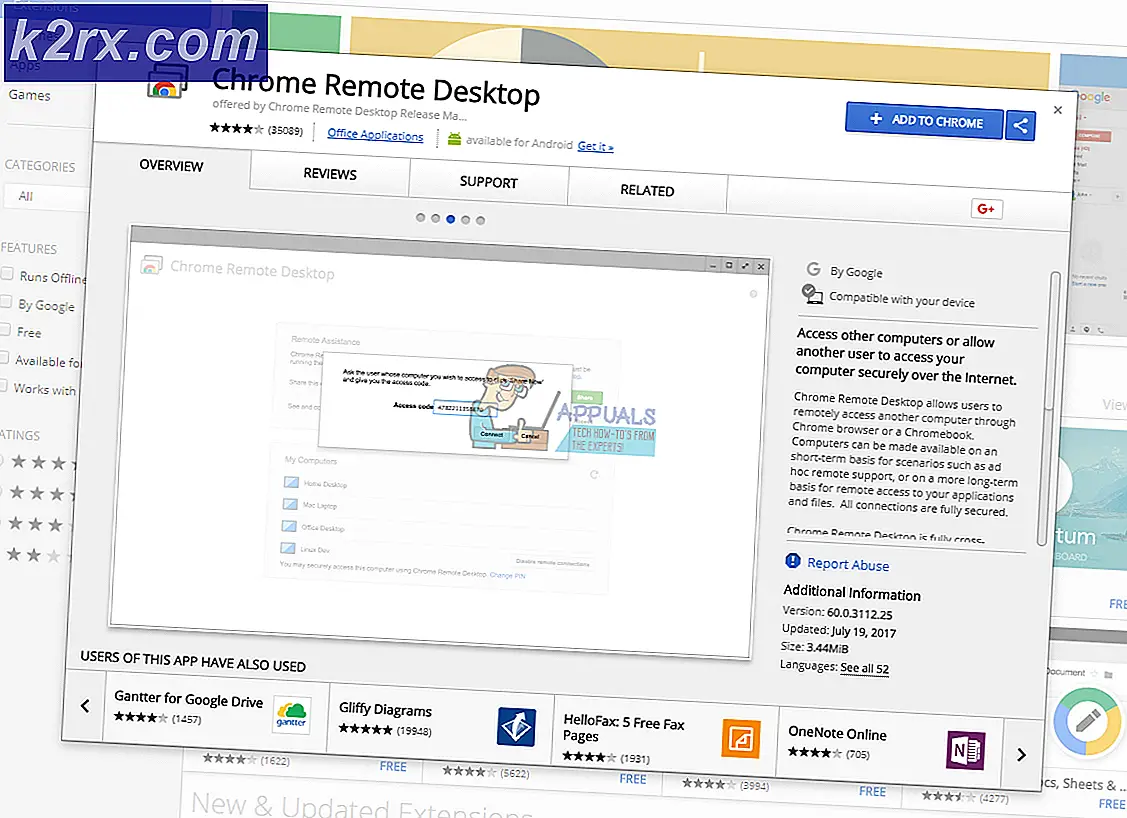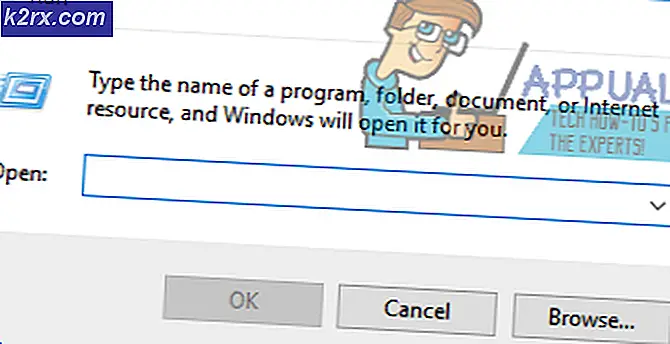UPDATE: Drucker nicht aktiviert (Fehlercode-20) auf Quickbooks
Der Drucker ist nicht aktiviert - Fehlercode -20 tritt möglicherweise auf, weil das neue Betriebssystem bei der Aktualisierung von Windows XP oder Vista auf Windows 7 die Verwendung des Schlüssels HKEY_CURRENT_CONFIG \ Software in der Registrierung verhindert die Einstellungen. Dies bedeutet, dass die Einträge in diesem Schlüssel nicht aktualisiert werden, wenn Sie das Betriebssystem aktualisieren, und einige Anwendungen verwenden diesen genauen Schlüssel zum Speichern interner Einstellungen, sodass sie nach einem Update fehlschlagen.
Dieses Problem tritt am ehesten auf, wenn Sie ein Benutzer sind, der sein Betriebssystem auf Windows 7 aktualisiert hat (eine Neuinstallation von Windows 7 wird dies nicht verursachen), und Sie verwenden die Quickbooks-Software. Dies ist eine der Anwendungen, die den oben genannten Schlüssel verwendet, um ihre internen Einstellungen zu speichern, und aufgrund der Tatsache, dass der Registrierungsschlüssel nicht aktualisiert wird, wird die Anwendung nicht ordnungsgemäß funktionieren.
Es gibt zwei ziemlich einfache Methoden, die wir verwenden können, um diese Methode zu lösen, und wir werden beide beschreiben, um Ihnen bei diesem Problem zu helfen. Beachten Sie, dass für beide Methoden Administratorzugriff auf das System erforderlich ist. Andernfalls werden sie fehlschlagen.
HINWEIS: Bevor Sie Änderungen an der Registrierung vornehmen, müssen Sie eine Sicherungskopie Ihrer Registrierungsstruktur erstellen und einen Systemwiederherstellungspunkt erstellen, wenn bei der Ausführung der Schritte, die Sie in der Lage sein sollten, das System wiederherzustellen, ein anderer Fehler auftritt.
Erstellen Sie eine Registrierungssicherung
Um eine Registrierungssicherung zu erstellen, klicken Sie im Registrierungseditor oben links im linken Fenster auf Computer und dann auf Datei -> Exportieren -> und speichern .
Erstellen Sie einen Systemwiederherstellungspunkt
Um einen Systemwiederherstellungspunkt zu erstellen, siehe Schritte ( hier ). Der Wiederherstellungsleitfaden ist für Windows 10 gedacht, funktioniert aber auch unter Windows Vista / Seven und Eight.
Methode 1: Quickbooks neu installieren
Wenn Sie das Betriebssystem aktualisieren, gehen die Einstellungen für die Anwendung verloren, und eine Neuinstallation führt dazu, dass die Einstellungen erneut im entsprechenden Registrierungsschlüssel gespeichert werden und die Arbeit wieder aufgenommen wird. Sie können die Anwendung von hier herunterladen, nach der die Installation ein einfacher Prozess ist. Wenn Sie fertig sind, können Sie weiterarbeiten wie zuvor.
PRO TIPP: Wenn das Problem bei Ihrem Computer oder Laptop / Notebook auftritt, sollten Sie versuchen, die Reimage Plus Software zu verwenden, die die Repositories durchsuchen und beschädigte und fehlende Dateien ersetzen kann. Dies funktioniert in den meisten Fällen, in denen das Problem aufgrund einer Systembeschädigung auftritt. Sie können Reimage Plus herunterladen, indem Sie hier klickenMethode 2: aktualisieren Sie manuell den Registrierungsschlüssel
Option 1: Erteilen Sie Berechtigungen über den Registrierungseditor
Wenn Sie sich für diese Methode entscheiden, achten Sie bitte darauf, jeden Schritt Wort für Wort zu befolgen, da ein Fehler mehr Kopfschmerzen als der Fehler selbst verursachen kann. Zunächst müssen Sie den Registrierungseditor öffnen. Drücken Sie die Start- Taste auf Ihrer Tastatur und geben Sie regedit ein. Drücken Sie noch nicht die Eingabetaste . Wenn Sie Regedit erhalten, klicken Sie mit der rechten Maustaste darauf und wählen Sie Als Administrator ausführen aus . Dadurch erhalten Sie einen Administratorzugriff auf den Registrierungseditor. Was Sie hier suchen, ist der Ordner HKEY_CURRENT_CONFIG, in dem Sie einen Software- Ordner finden. Klicken Sie mit der rechten Maustaste auf den Ordner Software und wählen Sie Berechtigungen. Stellen Sie in dem sich öffnenden Fenster sicher, dass Sie Vollzugriff für den Benutzer Benutzer in der Tabelle aktiviert haben. Wenn Sie fertig sind, klicken Sie auf OK, um das Fenster zu schließen, und schließen Sie dann den Registrierungseditor. Dadurch erhält Quickbooks wieder Zugriff auf den Schlüssel, der zum Speichern der Einstellungen erforderlich ist, und alles funktioniert wieder ordnungsgemäß.
Beide Methoden sind ziemlich einfach. Wenn Sie dieses Problem mit Quickbooks oder einer anderen Software haben, die diesen Schlüssel zum Speichern von Einstellungen verwendet, können Sie damit das Problem beheben und Ihre Arbeit fortsetzen, als ob nichts passiert wäre.
Option 2: Verwenden Sie ein Powershell-Skript, um Berechtigungen (nur Windows 10) zu erteilen
Das Benutzerkonto, das Berechtigungen benötigt, sollte angemeldet sein und sollte ein Administrator sein, um den Befehl auszuführen. Gehen Sie zu Start -> geben Sie cmd ein, klicken Sie mit der rechten Maustaste darauf und wählen Sie Als Administrator ausführen aus
Geben Sie in der Eingabeaufforderung Powershell ein und drücken Sie die EINGABETASTE.
Dann geben oder kopieren Sie den folgenden Befehl wie folgt:
PowerShell.exe -NoProfile -NoLogo -NonInteractive -Command $ Schlüssel = [Microsoft.Win32.Registry] :: CurrentConfig.OpenSubKey ('Software', [Microsoft.Win32.RegistryKeyPermissionCheck] :: ReadWriteSubTree, [System.Security.AccessControl.RegistryRights ] :: ChangePermissions); $ acl = $ key.GetAccessControl (); $ rule = New-Object System.Security.AccessControl.RegistryAccessRule ('Benutzer', 'FullControl', 'ObjectInherit, ContainerInherit', 'None', 'Allow'); $ acl.SetAccessRule ($ -Regel); $ key.SetAccessControl ($ acl);
PRO TIPP: Wenn das Problem bei Ihrem Computer oder Laptop / Notebook auftritt, sollten Sie versuchen, die Reimage Plus Software zu verwenden, die die Repositories durchsuchen und beschädigte und fehlende Dateien ersetzen kann. Dies funktioniert in den meisten Fällen, in denen das Problem aufgrund einer Systembeschädigung auftritt. Sie können Reimage Plus herunterladen, indem Sie hier klicken